「スマホの機種変更をしたらLINEのトーク履歴が全部消えちゃった…」
そんな話、聞いたことありませんか?
LINEのデータは端末に保存されているので、機種変更の際に正しくバックアップ・復元しないと、これまでのトーク履歴が全部消えてしまうこともあります。
友達や恋人とのトークはほとんどLINEで行っているという人も多いと思います。
LINEに残った、そんな友達や恋人との大切な思い出が消えてしまったらショックですよね。
この記事では、Androidのスマホを機種変更する際のLINEのトーク履歴の引き継ぎ方法について解説しています。
それではさっそくいってみましょう!
この記事の内容
機種変更の際のLINE引き継ぎの注意点
多くのSNSではデータはクラウド上に保存されているので、アカウントさえ一致していれば、機種変更したり別の端末からログインしたりしても、同じデータを見ることができます。
ですが、LINEのトーク履歴はクラウドではなく端末に保存されるので、機種変更をすると、データが全部消えてしまうのです。
なので、スマホの機種変更をする際にLINEのトーク履歴を残しておきたいのであれば、バックアップの手続きをしておかなければなりません。
ちなみにLINEのトーク履歴の引き継ぎは、2018年7月現在、Android同士、iPhone同士では完璧に引き継ぎできますが、iPhoneからAndroid、AndroidからiPhoneでは完全に引き継ぐことはできません。
この記事ではAndroidスマホで簡単確実にトーク履歴を引き継ぐ方法を紹介します。
AndroidならGoogleドライブを使ってバックアップ・復元するのが簡単で確実
Androidの機種変更で、LINEのトーク履歴を引き継ぐには、Googleドライブのバックアップ・復元機能を使って引き継ぐのが簡単で確実です。
(ちなみに、iPhoneの場合はiCloudを使ってバックアップ・復元をします)
それでは実際にAndroidでLINEのトーク履歴を引き継ぐ手順を紹介します。
AndroidでLINEのトーク履歴を引き継ぐ実際の手順
古いスマホでのバックアップ
まず、LINEの設定から「トーク」をタップします。
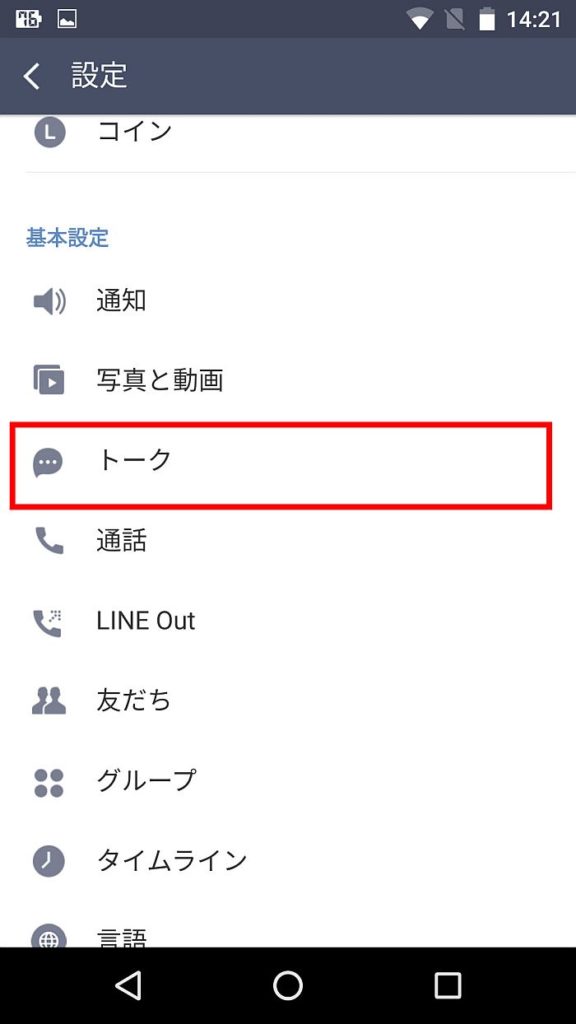
つぎに「トーク履歴のバックアップ・復元」をタップします。
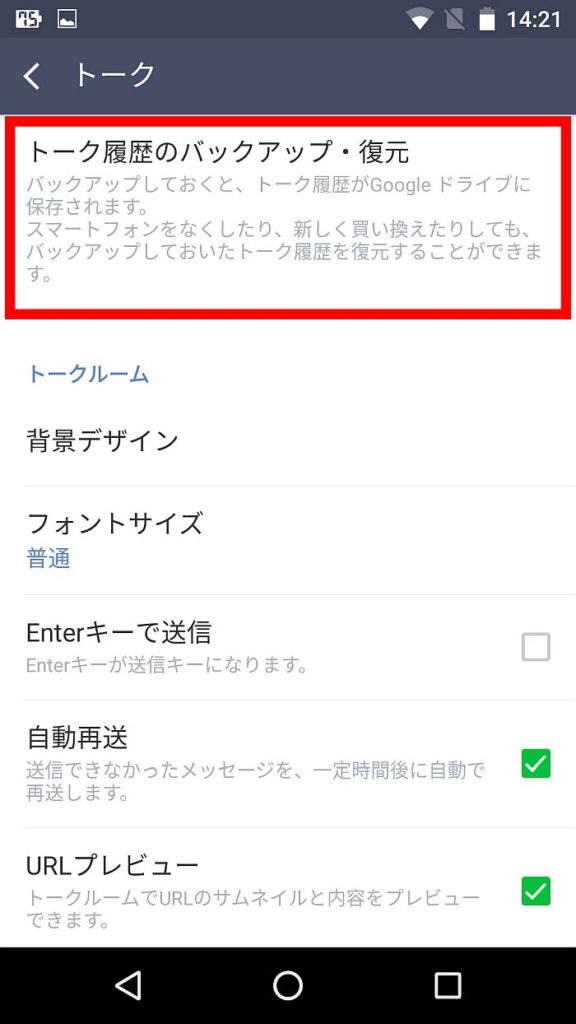
「Googleドライブにバックアップする」をタップします。
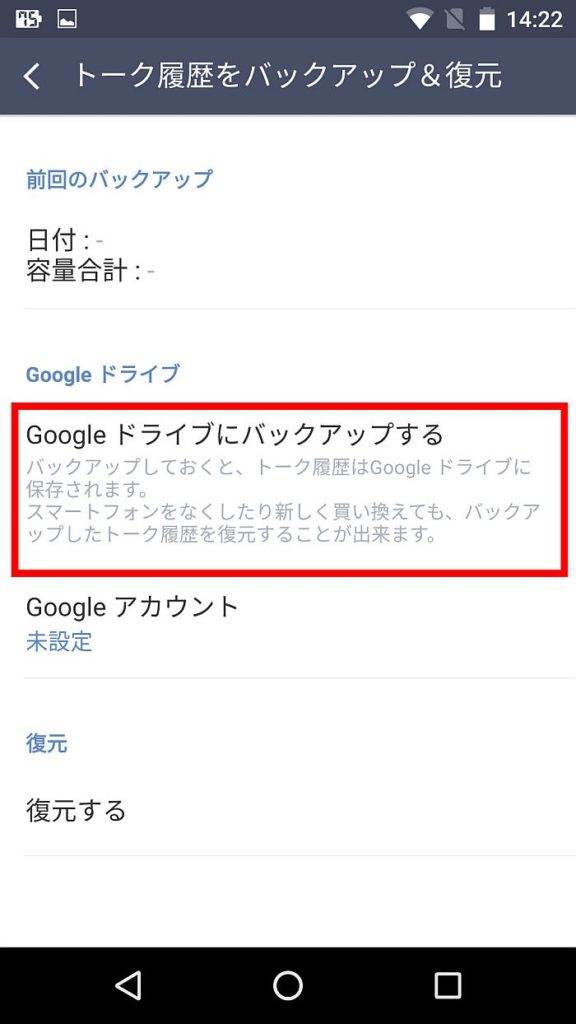
利用するGoogleアカウントの選択肢がポップアップされるので、利用したいGoogleアカウントを選択します。
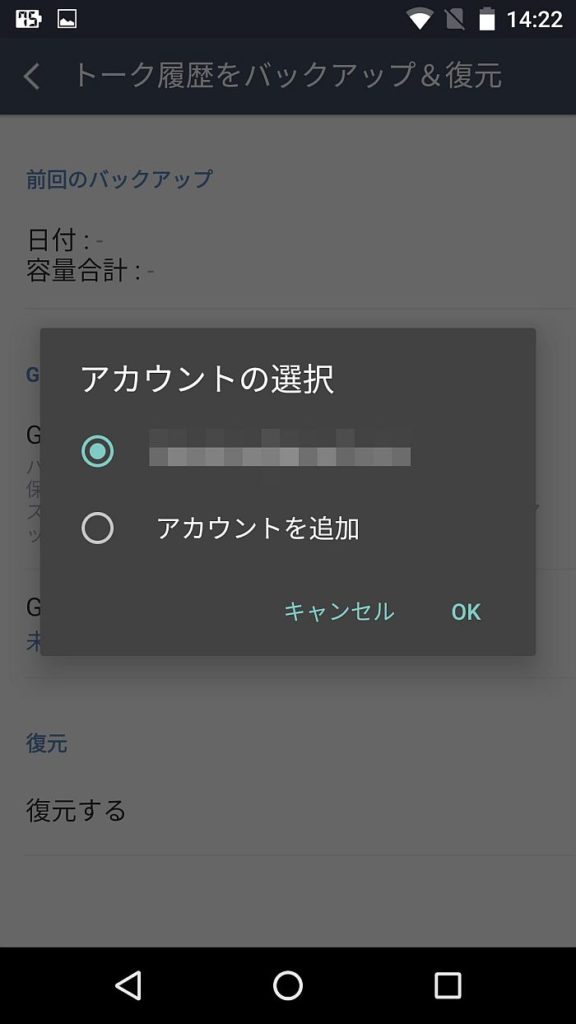
認証画面が出てきますので、大丈夫であれば「許可」をタップします。
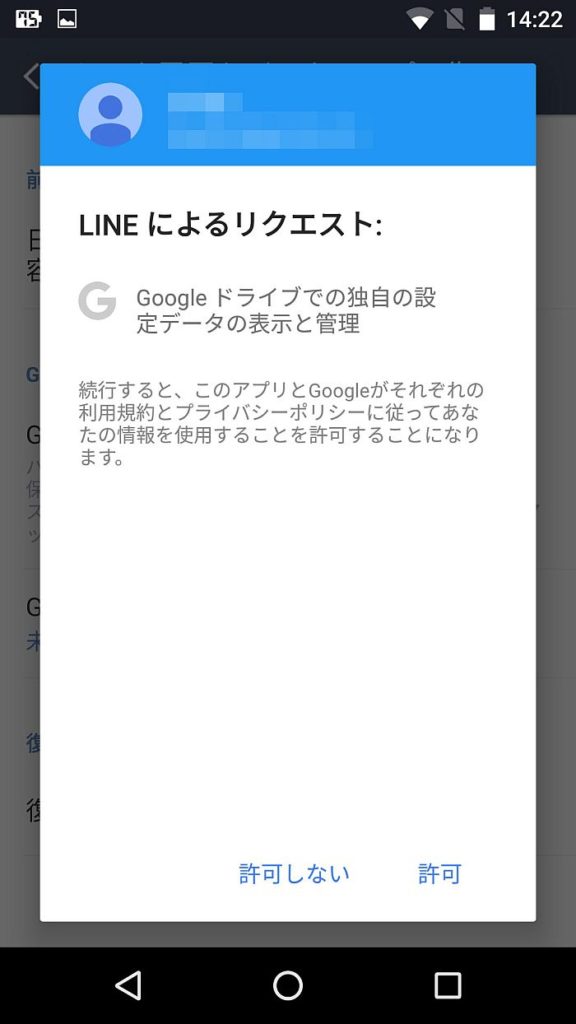
これでバックアップは完了です。
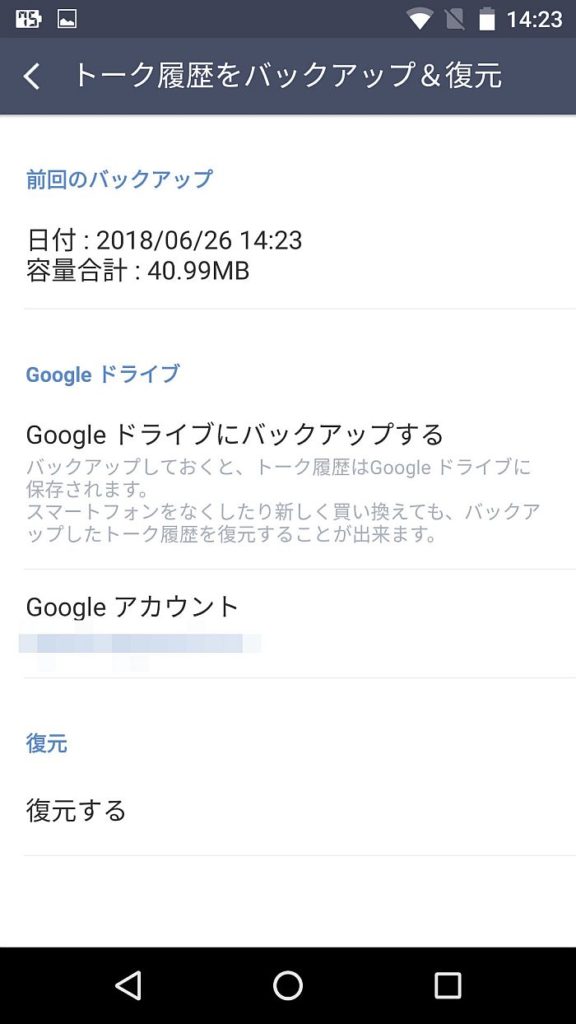
新しいスマホでの復元
新しいスマホでバックアップしたトーク履歴を復元する手順を説明します。
新しいスマホにLINEアプリをインストールしたら、バックアップのときと同じように「設定」>「トーク」>「トーク履歴のバックアップ・復元」へと進みます。
そしてこの画面で「復元する」をタップするだけ。
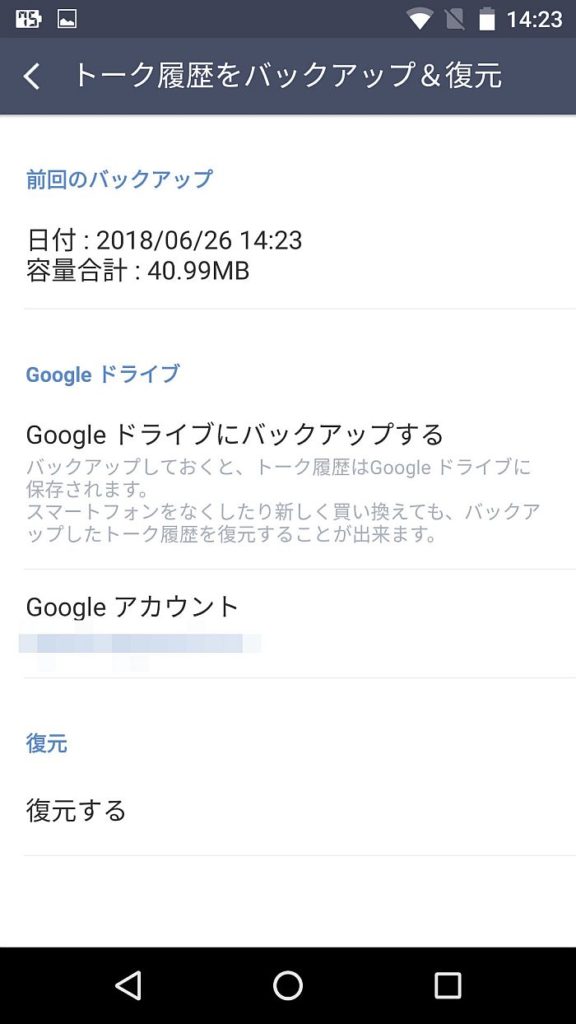
Googleアカウントへのログイン画面が出たら、先ほどバックアップに利用したGoogleアカウントへログインしましょう。
ログインできたら自動的に古いスマホのLINEトーク履歴が引き継がれます。
おわりに
以上、Androidスマホで機種変更をする際のLINEのトーク履歴の引き継ぎ方法について解説しました。
これから機種変更をするという方は、ぜひ参考にしてください。


